苹果八的手机如何截屏 iPhone8怎么快速截图
日期: 来源:铲子手游网
苹果手机iPhone 8作为一款备受瞩目的智能手机,其截屏功能一直备受用户关注,如何在iPhone 8上快速截图成为了很多用户的疑问。在日常使用中需要截取屏幕上的重要信息或精彩瞬间时,快速截图显得尤为重要。在iPhone 8上,只需简单操作即可轻松完成截图,让用户轻松捕捉屏幕上的精彩瞬间。在这篇文章中我们将为大家详细介绍iPhone 8的截屏功能及如何快速截图的方法,帮助大家更好地使用这款优秀的智能手机。
iPhone8怎么快速截图
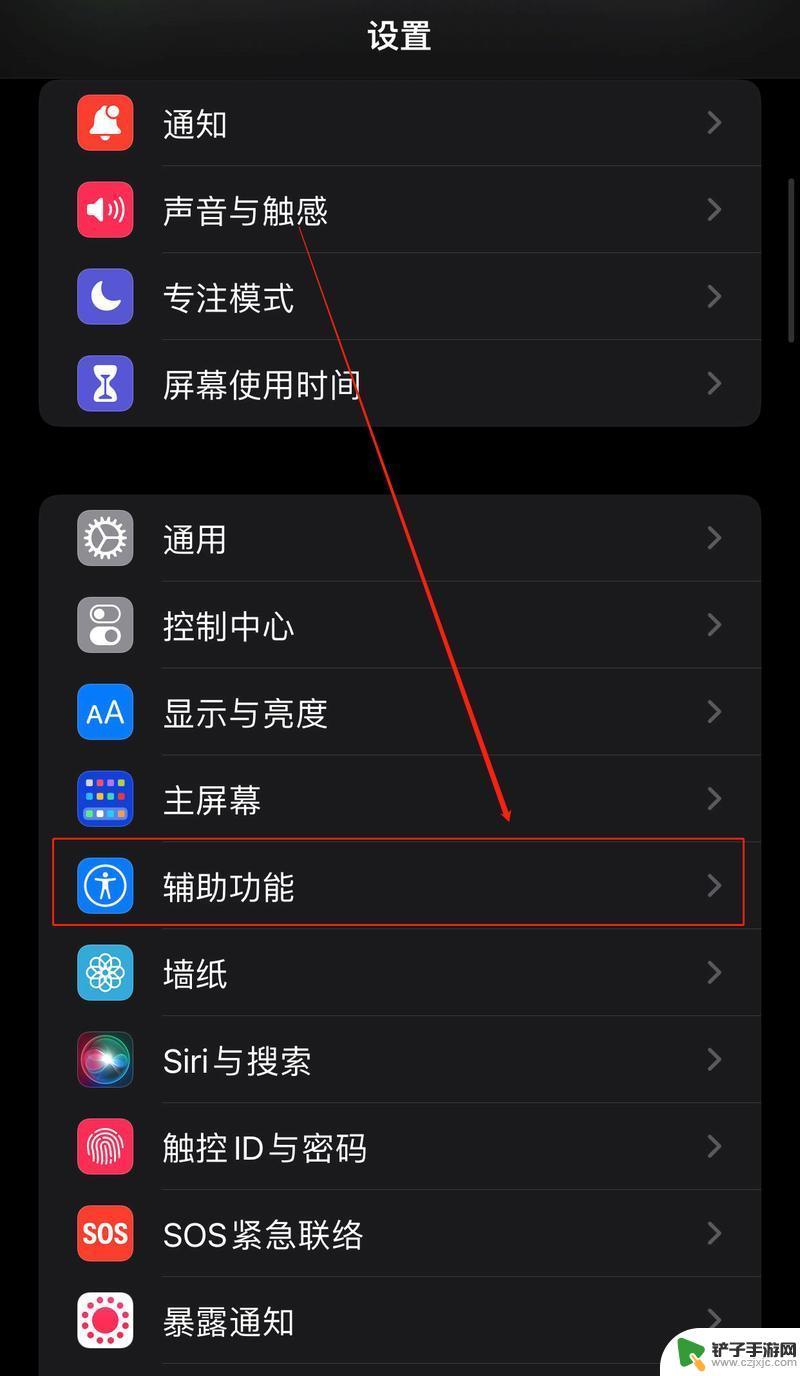 iPhone8
iPhone8对于苹果手机截屏方法基本上都是那几种,由于iOS系统最近几年尚未在截屏方式进行突破。所以对于之前使用过iPhone手机的用户来说,上手iPhone8之后使用截图就非常顺手了。
iPhone8截图快捷键截屏硬方法
不管是安卓智能手机还是苹果智能手机,我们均可借助实体按键组合来实现截屏。而对于新款iPhone8手机来说,无非就是同时按住【电源键】+【Home键】即可截屏,当屏幕一闪的时候即可说明截图成功。
iPhone8值得一提的是,由于 iPhone7 的Home键依旧采用了不可按压式Home键设计,所以在力度控制方面需要一定掌控。
iphone8 截图快捷键截屏软方法
1、首先在iPhone8系统桌面上依次进入【设置】--【通用】--【辅助功能】在这边先开启【Assistive Touch】功能。
iPhone82、返回到iPhone8系统桌面,我们会发现多了一个小圆点。我们依次点击【设备】--【更多】就可以【屏幕快照】了,点击这个按钮就会对任何页面进行截图,所下图所示:
以上就是苹果八的手机如何截屏的全部内容,有遇到相同问题的用户可参考本文中介绍的步骤来进行修复,希望能够对大家有所帮助。














